
Cum se convertește textul din format Word în PDF? O astfel de întrebare ar putea apărea în cazul în care trebuie să transferați documentul către client prin e-mail, să creați e-book sau instrucțiuni sau să trimiteți un CV pentru o poziție. Dacă ați citit blog-ul meu mult timp, deschiderea unui document PDF pentru dvs. nu mai este dificilă. Pentru aceasta, puteți utiliza programele gratuite "Foxit Reader" și "Adobe Reader". Dar problema creării unui astfel de document electronic dintr-un document text creat în Word încă nu a fost serios luată în considerare.
Pentru această procedură, multe programe sunt create și utilizate cu succes, gratuite sau care necesită o licență. De exemplu: "PrimoPDF", "doPDF", "ABBYY PDF Transformer 3.0". "Solid Converter PDF" și, desigur, "Adobe Acrobat". Ei lucrează în moduri diferite. Unele funcționează ca un program separat, în care puteți seta diverse setări pentru documentul final. Altele sunt construite în sistem sub forma unei imprimante virtuale și creează un document atunci când îl imprimați într-un mod standard de imprimat, dar nu alegeți o imprimantă fizică, ci o imprimantă virtuală. Documentul este apoi salvat într-un dosar special. De obicei, acesta se află în dosarul "Documentele mele".
Deci, apropo, există o aplicație gratuită instalată cu Foxit Reader. Adevărul pe toate paginile unui astfel de document este imaginea dreptului de autor al programului, pe care nu avem absolut nevoie. Cu toate acestea, chiar și în Foxit Reader există o astfel de funcție utilă de editare, ca crearea unui meniu pentru documentul vizualizat.
Una dintre cele mai ușoare căi de a transforma un document cu text și imagini într-un format PDF este de a utiliza OpenOffice gratuit. deja revizuit pe blog mai devreme.
Pentru a face acest lucru, aveți nevoie de:
- Deschideți documentul din acest program.
- Faceți clic pe pictograma din meniu cu cuvântul "PDF"
- În fereastra "Export" care apare, selectați folderul pe care doriți să-l salvați (în mod prestabilit același ca documentul sursă), introduceți numele fișierului dorit și faceți clic pe "Salvați"
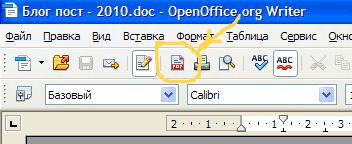
După o scurtă așteptare, documentul în noul format PDF va fi creat în dosarul specificat. Poate fi deschisă, transmisă și utilizată pentru scopul în care a fost creat. Fișierul va fi salvat cu setările implicite, care costă de obicei pentru a obține cel mai bun rezultat. Dar dacă aveți o mulțime de imagini în fișier, fișierul va fi destul de mare.
Pentru a schimba situația, trebuie să faceți conversia puțin diferit.
- Faceți clic pe meniul din "Fișier" și apoi pe "Exportă în PDF".
- În fila "Generalități", găsiți secțiunea "Imagine"
- Acolo, ajustați parametrii "Compresie JPEG - Calitate" și "Rezoluție imagine". Cu cât sunt mai mari parametrii, cu atât este mai bună calitatea documentului și cu atât este mai mare greutatea acestuia.
- Faceți clic pe "Export" și creați documentul PDF_document.
În aceeași fereastră, puteți configura mai mulți parametri, inclusiv parola pentru deschiderea documentului (fila "Securitate"). Dacă documentul are legături externe și linkuri pentru navigarea în sine a documentului, trebuie să configurați opțiunile corespunzătoare în fila Legături.
În general, acesta este un mod destul de simplu de a converti un document text într-o carte electronică. Firește, dacă folosiți OpenOffice în practica dvs.
Pentru a le instala, aveți nevoie de:
- Descărcați-l (de la partajarea de fișiere sau de la distanță, la linkul de mai sus).
- Instalați plugin-ul executând fișierul descărcat. Va fi necesar să bifați avertismentul și să faceți clic pe "Continuați".
- După ce ați terminat instalarea, faceți clic pe "OK"
Apoi deschideți documentul în Word și: